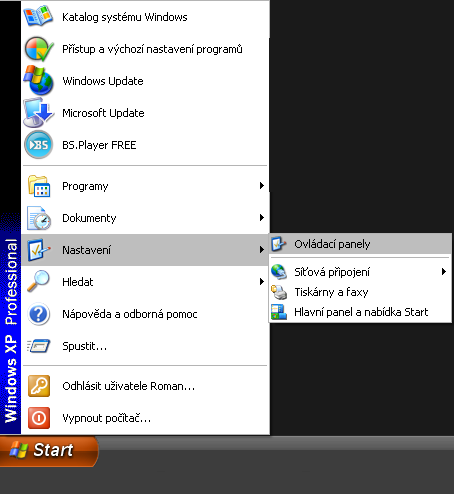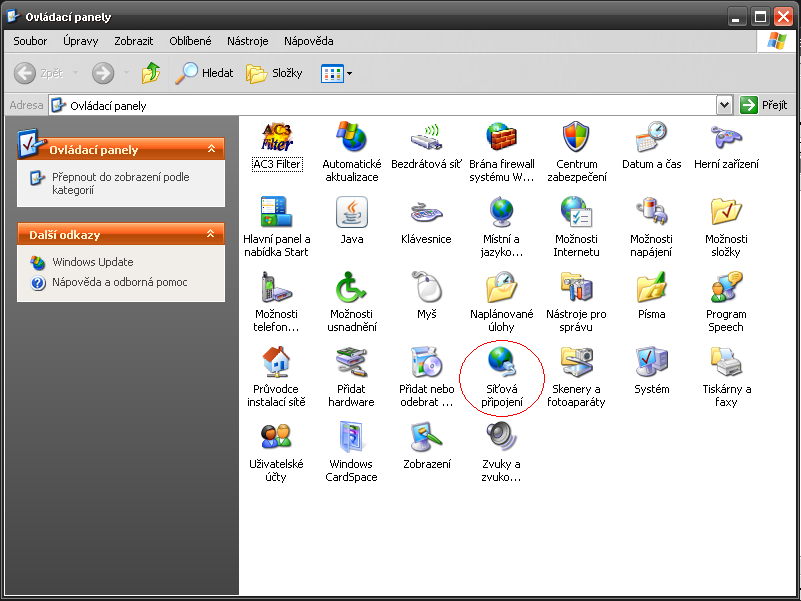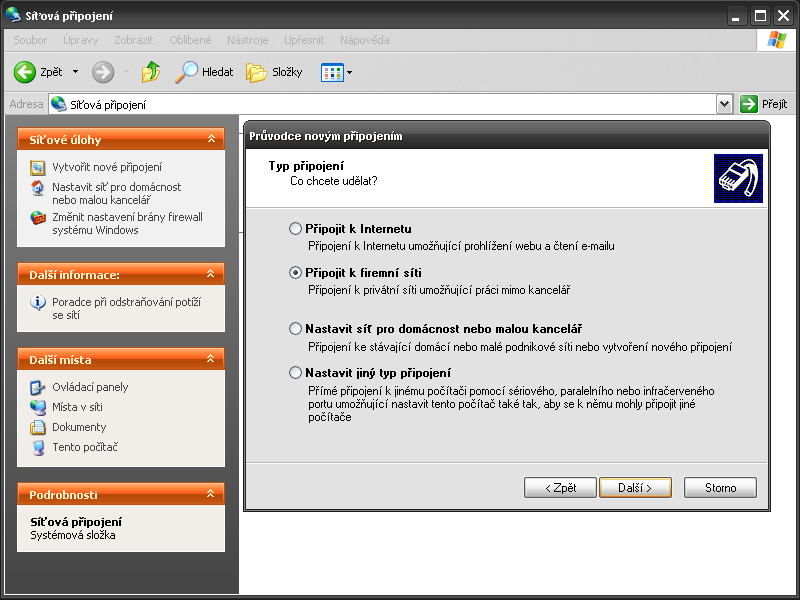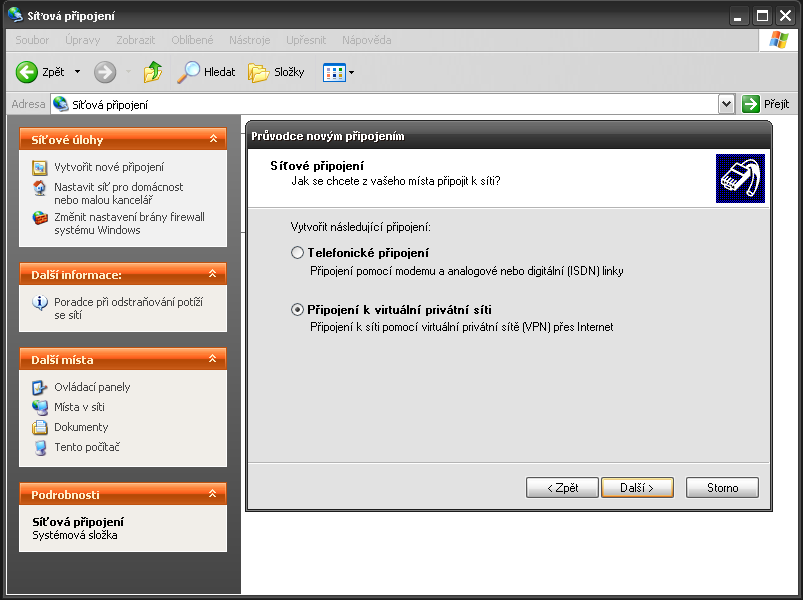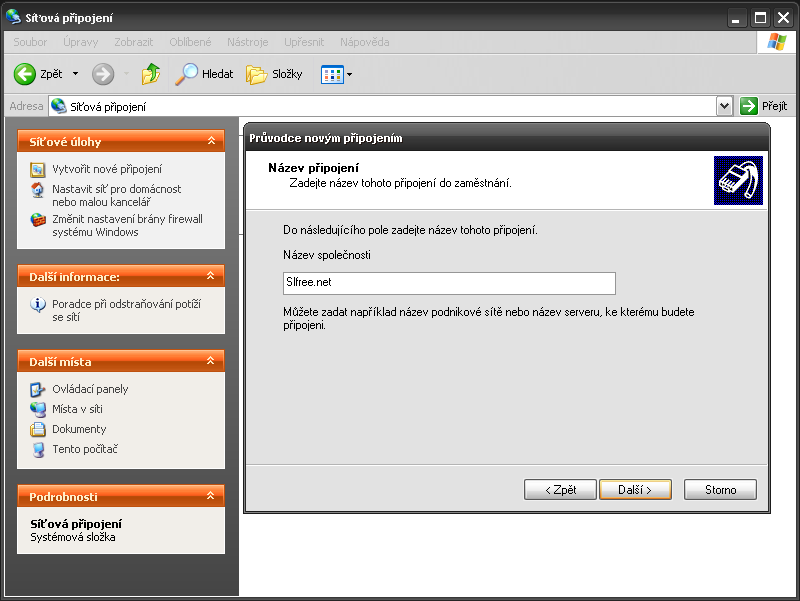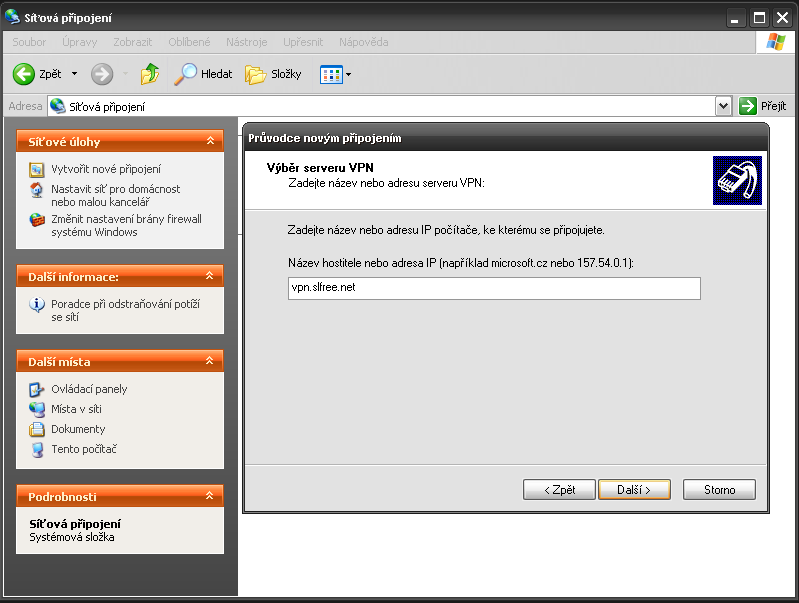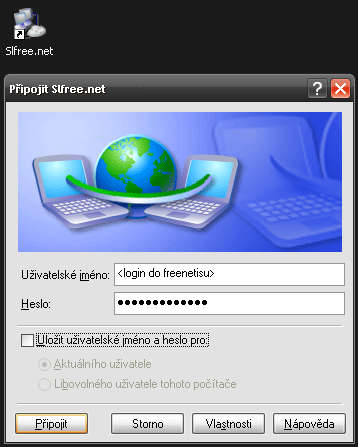Připojení k VPN pomocí PPTP (staré): Porovnání verzí
(Nová stránka: K připojení k naší síti pomocí http://cs.wikipedia.org/wiki/PPTP PPTP protokolu použijeme nativního klienta ve Windows XP. * Klinkeme na Start a vybereme v menu Ovláda...) |
(Žádný rozdíl)
|
Verze z 3. 11. 2009, 19:13
K připojení k naší síti pomocí [PPTP] protokolu použijeme nativního klienta ve Windows XP.
- Klinkeme na Start a vybereme v menu Ovládací panely.
- Klikneme na a Síťová připojení.
- V menu Síťové úlohy vybereme vytvořit nové připojení a v nově otevřeném dialogu klikneme na Další. Vybereme Připojení k virtuální privátní síti a klikneme na Další.
- Zvolíme název připojení.
- Dále je potřeba vyplnit server VPN.
- V našem případě to bude vpn.slfree.net.
- Nakonec vyplníme naše uživatelské jméno a heslo. Uživatelské jméno (login) je stejné jako do [FreeNetISu] a heslo je vaše [aplikační heslo].
Pokud používáme VPN klienta z Windows XP a připojujeme se k virtuální privátní síti, pak ve výchozím nastavení ztratíme po připojení k VPN běžný přístup k internetu, protože VPN připojení nastaví default gateway na vzdálenou default gateway VPN přípojení. Veškerá IP komunikace, která není explicitně routována jinak (což obvykle není), je tak směřována na default gateway VPN připojení - veškeré připojení bude routované přes naši síť.
Každopádně, pokud chceme zachovat dosavadní gateway, stačí ve vlastnostech VPN připojení odškrnout položku "Používat výchozí bránu vzdálené sítě". Tu najdeme na záložce Sítě, pod vlastnostmi protokolu TCP/IP a Upřesnit.